
Inhaltsverzeichnis:
- Autor John Day [email protected].
- Public 2024-01-30 07:17.
- Zuletzt bearbeitet 2025-01-23 12:52.

Die Apple M0110 Tastatur wurde ursprünglich mit einem Modular Connector ausgeliefert. Es ist im Wesentlichen ein 4P4C-Kabel, wie Sie es bei einem "alten" Telefon-Headset finden würden, aber anstatt zu kreuzen, ist das Original-Apple-Kabel gerade.
-
Wen interessiert das?
-
Wenn Sie mit den nuancierten Details der Vintage-Hardware von Apple nicht vertraut sind, fragen Sie sich vielleicht, warum Sie sich darum kümmern sollten? Wenn einer der folgenden Punkte auf Ihre Situation zutrifft, wird dieses Instructable eine große Hilfe sein.
- Sie sind ein neuer Besitzer einer M0110-Tastatur
- Sie hatten bereits einen M0110, benötigen aber ein neues Kabel
-
-
Warum spielt es eine Rolle?
- Es ist wirklich schwierig, originale "gerade" Apple-Kabel zu finden, aber wirklich einfach 4P4C-Kabel (A. K. A. RJ22, RJ9, RJ10) zu finden. Wenn Sie ein Originalkabel möchten, können Sie für ein gebrauchtes Kabel 30 US-Dollar oder mehr ausgeben. Gott weiß, wie lange es noch funktioniert oder ob es am Anfang funktioniert.
- Möchten Sie ein neues 4P4C-Crossover-Kabel? Gehen Sie zu Amazon, AliExpress, eBay oder sogar zu einem lokalen Baumarkt und Sie finden verschiedene Farben und Längen zu einem sehr fairen Preis (oft unter 5 US-Dollar). Der Haken ist der Crossover.
-
Was ist Crossover?
Modulare Anschlüsse, wie die 4P4C-Klinkenbuchse, kreuzen sich oft. Das heißt, wenn die kleinen Metallkontakte an einem Ende der Buchse als Stifte "1, 2, 3, 4" organisiert sind, dann ist die andere Seite "4, 3, 2, 1". Aber Ihre M0110-Tastatur möchte, dass beide Seiten "1, 2, 3, 4" sind - direkt durch
-
Okay Smarty Hose
-
Wenn Sie eine smarte Hose sind, denken Sie vielleicht: "Okay, heißer Schuss, aber ich könnte das Terminal an einem Ende abschneiden und dann ein neues Ende gerade anstatt überkreuzen ancrimpen" und Sie hätten Recht … mit einem Haken:
- 4P4C-Buchsen: 12x für 5,75 $
- 4P4C Crimper: 1x für 17,99 $
- Gesamt: 23,74 $
-
Vielleicht sind Sie wirklich eine smarte Hose und haben beide Artikel zur Hand. In diesem Fall können Sie mit dem letzten Schritt fortfahren. Aber wenn Sie diese Dinge noch nicht besitzen, bevorzugen Sie vielleicht meine Lösung: 4,99 $ und etwa 10 Minuten Ihrer Zeit.
Lieferungen
- 1x RJ9 Buchse auf Stecker Verlängerung
- 1x Multimeter (optional)
Benutzer mit USB-Computern möchten möglicherweise den Konverter von TinkeryBoy
Wenn Sie sich für 3D-Druck interessieren, könnten Ihnen auch meine M0110-Modelle auf Thingiverse gefallen.
Schritt 1: Öffnen Sie die 4P4C-Erweiterung

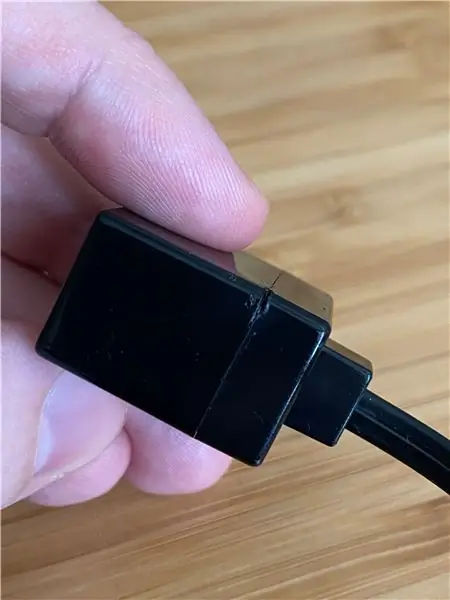
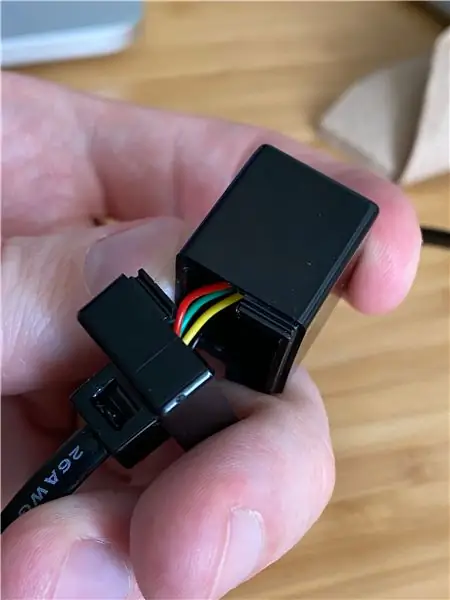
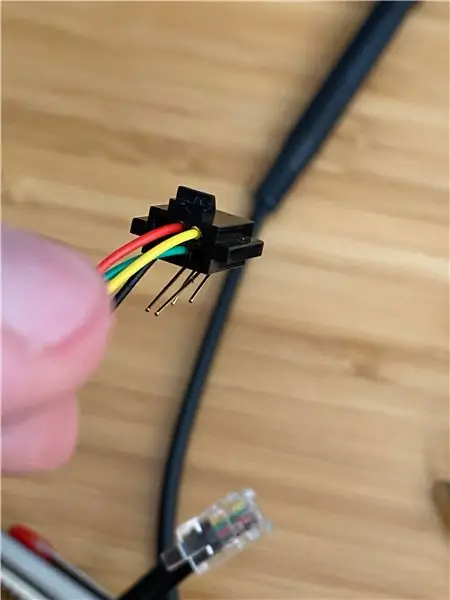
Wenn Sie die im Zubehör aufgeführte Erweiterung bereits bestellt haben oder gerade eine zur Hand haben, öffnen Sie sie mit den folgenden Schritten:
-
Stecken Sie ein Studienobjekt in die Rückseite der Buchse, wo das Verlängerungskabel herausragt. Es gibt einen kleinen Clip, der wieder in den Schlitz gedrückt werden muss.
Dies ist nun erfolgreich, wenn Sie sehen, dass sich der Clip im Schlitz befindet und sich die Schnur mit etwas Druck frei bewegt
-
Pry die beiden Teile der weiblichen Buchse auseinander. Ich habe ein kleines X-acto-Messer / Hobbymesser verwendet, um eine Lücke zu schließen. Sobald Sie eine Lücke haben, ist dies sehr einfach.
Dies ist möglicherweise ohne Messer möglich, indem Sie die beiden Seiten der Buchsenbuchse biegen. Wenn Sie ein Messer verwenden, seien Sie sehr vorsichtig
-
Entfernen Sie den Stifthaltereinsatz von der Vorderseite der Buchsenbuchse
An der Vorderseite des weiblichen Clips befindet sich eine kleine Öffnung. Dadurch wird der Stifteinsatz in Position gehalten, aber eine Büroklammer oder ein anderer kleiner stabiler Gegenstand kann den Stifthaltereinsatz leicht von der Vorderseite der Buchsenbuchse lösen
Sobald der Stifthaltereinsatz von der Vorderseite des Wagenhebers entfernt wurde, können Sie mit dem nächsten Schritt fortfahren.
Schritt 2: Ändern Sie die Pin-Anordnung
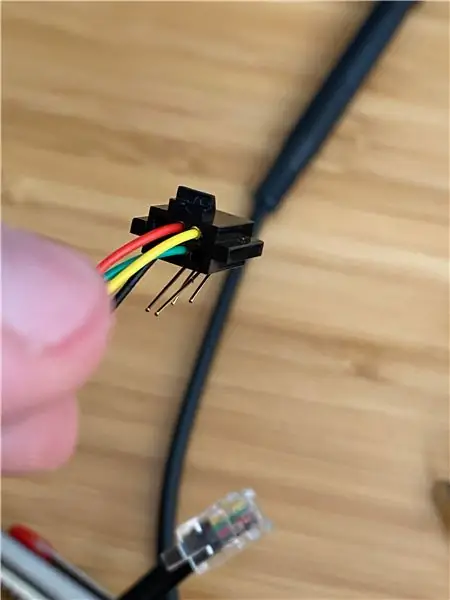
Nachdem der Stifthaltereinsatz von der Vorderseite der Buchsenbuchse befreit ist, können Sie die Stifte entfernen und neu anordnen.
-
Biegen Sie die Stifte sehr vorsichtig, damit sie so nah wie möglich an "gerade" sind.
- Ich empfehle, die Stifte an den Stellen zu biegen, an denen bereits eine Biegung vorhanden ist - es ist schwieriger, aber es verringert die Wahrscheinlichkeit, dass neue Biegungen eingeführt werden.
-
Es ist am besten, dies als zwei separate Operationen an jeweils zwei Pins anzugehen.
Zum Beispiel fand ich heraus, dass die beiden äußeren Pins entfernt und dann neu angeordnet wurden (z
- Wenn die Stifte in umgekehrter Reihenfolge wieder eingebaut sind, biegen Sie sie vorsichtig und vorsichtig in ihre ursprüngliche Form zurück.
Sie können nun den Buchsenadapter schließen und den Clip auf der Rückseite des Buchsenadapters wieder einrasten.
Zusätzliche Anmerkung:
Das Ziel hier ist es, die Reihenfolge der Pins umzukehren. In dem Bild, das diesem Schritt beigefügt ist, sehen Sie, dass die Pins in der Reihenfolge "Schwarz", "Grün", "Rot", "Gelb" sind, wobei der schwarze Draht am weitesten links liegt. Die Anordnung auf dem Foto ist das, was ich nach dem Umkehren der Drähte erstellt habe. Wenn Sie also Ihren Adapter zum ersten Mal öffnen und sie nach "Gelb", "Rot", "Grün", "Schwarz" sortiert sind, muss Ihr Kabel umgekehrt sein und sollte der Reihenfolge meiner auf dem Foto entsprechen, wenn Sie sind fertig. Beachten Sie jedoch - ich kann nicht garantieren, dass der Hersteller die gleiche Farbcodierung verwendet:)
Schritt 3: Testen Sie Ihre Arbeit
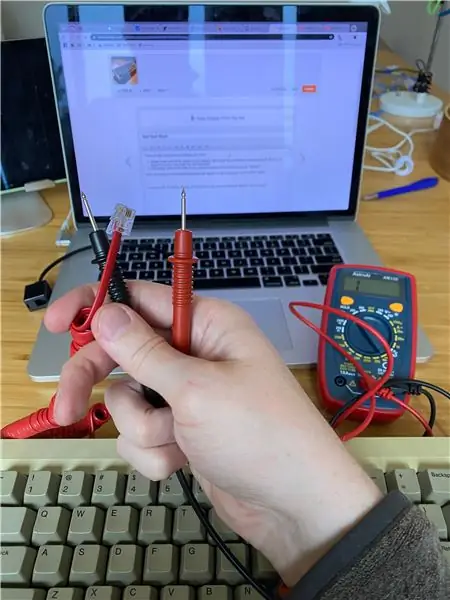


Es gibt zwei einfache Möglichkeiten, Ihre Arbeit zu testen:
- Stecken Sie einfach Ihr 4P4C-Kabel in den Adapter und installieren Sie die Kombination dann in Ihrem Mac & M0110. Wenn es nicht funktioniert, benötigen Sie möglicherweise den nächsten Ansatz
- Verwenden Sie alternativ ein Multimeter im Durchgangsmodus, um sicherzustellen, dass beide Enden "gerade" sind.
Sobald dieser Vorgang erfolgreich ist, werden die Tastenanschläge auf Ihrem Computer über das 4P4C-Kabel registriert!
Wenn Sie den TinkerBoy-Adapter haben, können Sie den gleichen Vorgang wie in den Schritten 1 und 2 oben ausführen. Wenn Sie sich ehrgeizig fühlen, können Sie mit dieser Anleitung auch Ihren eigenen USB-Adapter herstellen.
Empfohlen:
Osu! Tastatur: 8 Schritte (mit Bildern)

Osu! Keyboard: Ich habe vor kurzem angefangen, ein Rhythmusspiel namens osu zu spielen! und nachdem ich ein Video einer kommerziellen Mini-Tastatur gesehen hatte, dachte ich, es wäre ein lustiges Projekt, selbst eine zu entwerfen. Nicht lange danach entschied ich, dass es eine gute Idee wäre, es auf instructables als
TASTATUR: 8 Schritte

TASTATUR: Heute ist das, was ich bespreche, kein Sensor. Es ist eine übliche Sache, mit der Sie alle vertraut sind. Es handelt sich um eine Tastatur, nicht um die der alten Telefonrasur enthalten
Raspberry Pi ohne Monitor und Tastatur einrichten – wikiHow

So richten Sie Raspberry Pi ohne Monitor und Tastatur ein: Raspberry Pi ist ein kleiner Einplatinencomputer, auf dem das Linux-basierte Betriebssystem Raspbian ausgeführt wird. Diese Anleitung zeigt Ihnen, wie Sie Raspberry Pi (jedes Modell) ohne Monitor und Tastatur einrichten. Ich werde meinen Raspberry Pi 3 B+ mit Raspbi verwenden
So reinigen Sie eine Tastatur – wikiHow

So reinigen Sie eine Tastatur: Jeder weiß, wie unangenehm es ist, wenn ein Krümel in seine Tastatur fällt, und viele Leute haben keine Ahnung, wie man dieses Problem beheben kann. Die Leute benutzen Tastaturen zu Hause, in der Schule, bei der Arbeit usw. Aufgrund der Häufigkeit, mit der wir Computer verwenden, ist dies nur nat
So reinigen Sie eine schmutzige Tastatur – wikiHow

So reinigen Sie eine schmutzige Tastatur: Ist Ihre Tastatur schmutzig? Sie wollen der Spülmaschine nicht trotzen? Hier ist eine einfache Möglichkeit, Ihre Tastatur mit Haushaltsprodukten in weniger als einer Stunde zu reinigen. Dinge, die Sie brauchen: 1 schmutzige Tastatur 1 kleiner Schlitzschraubendreher 1 Flasche Windex (oder we
